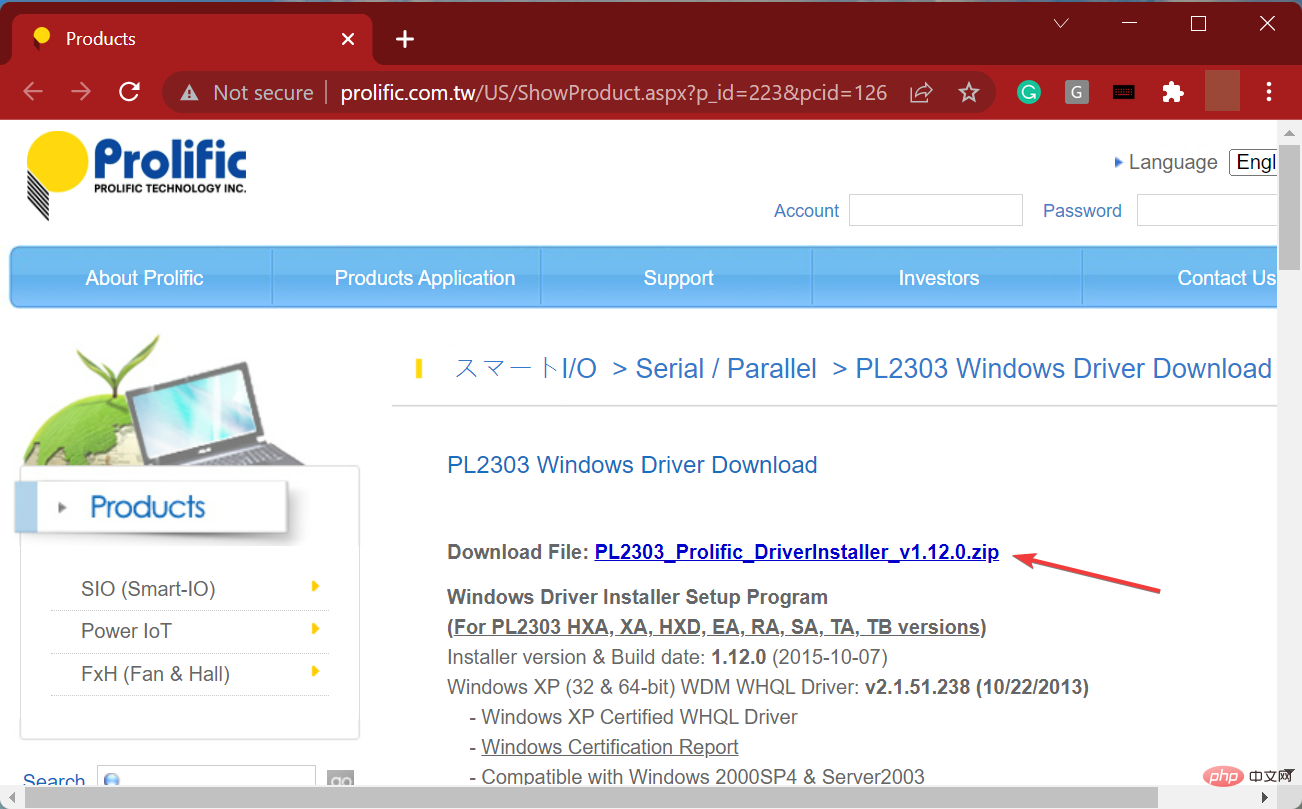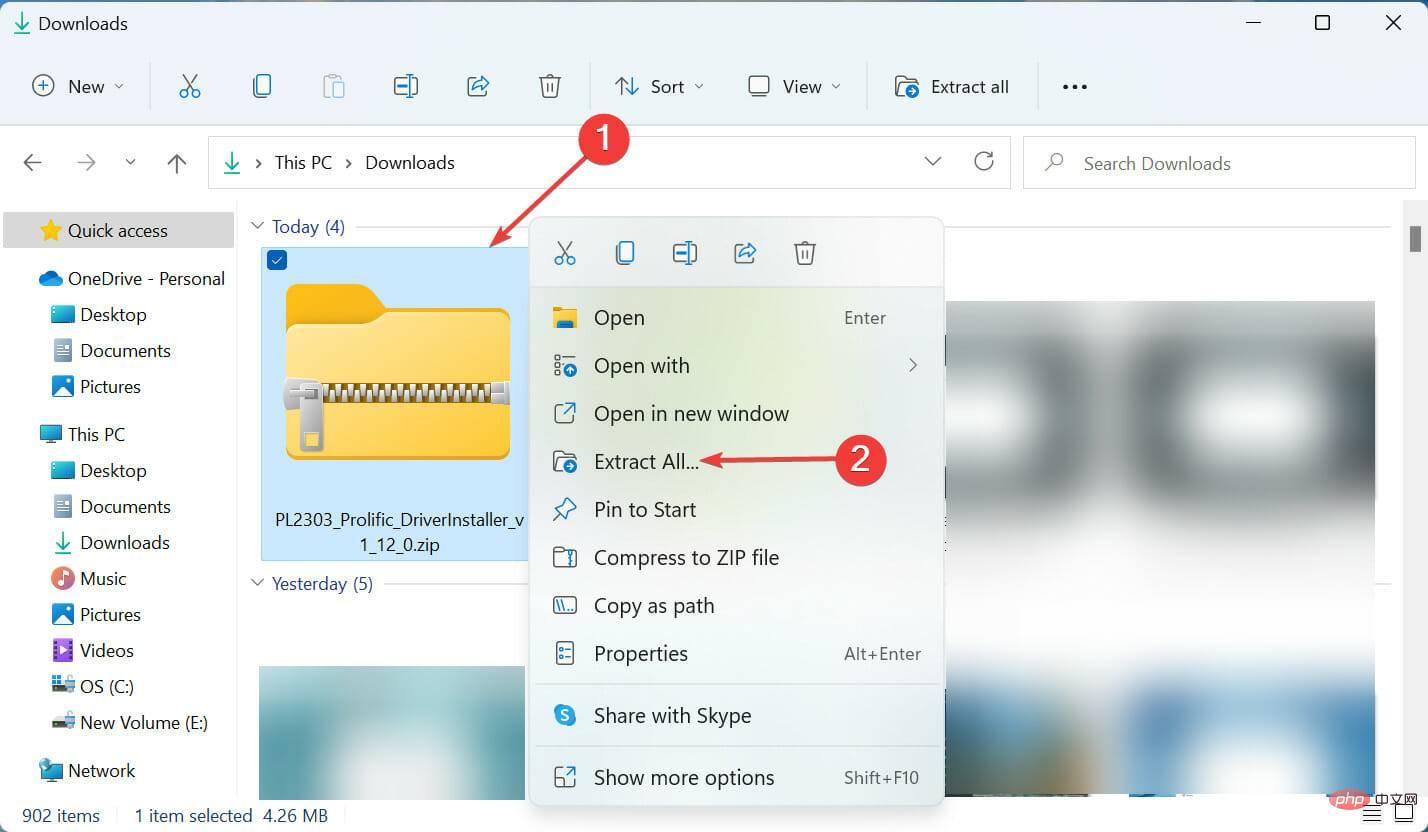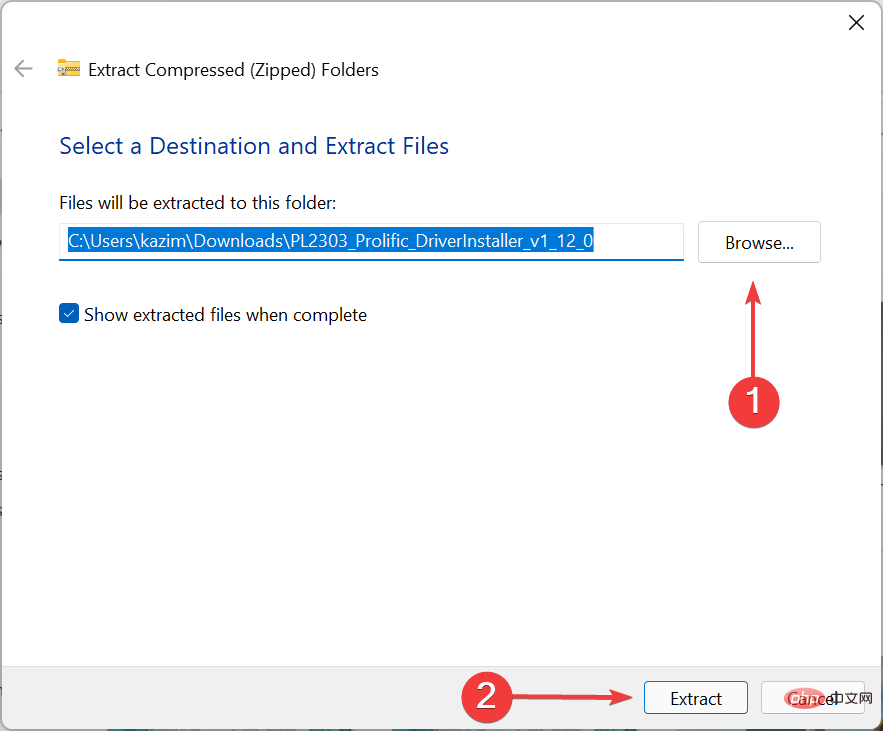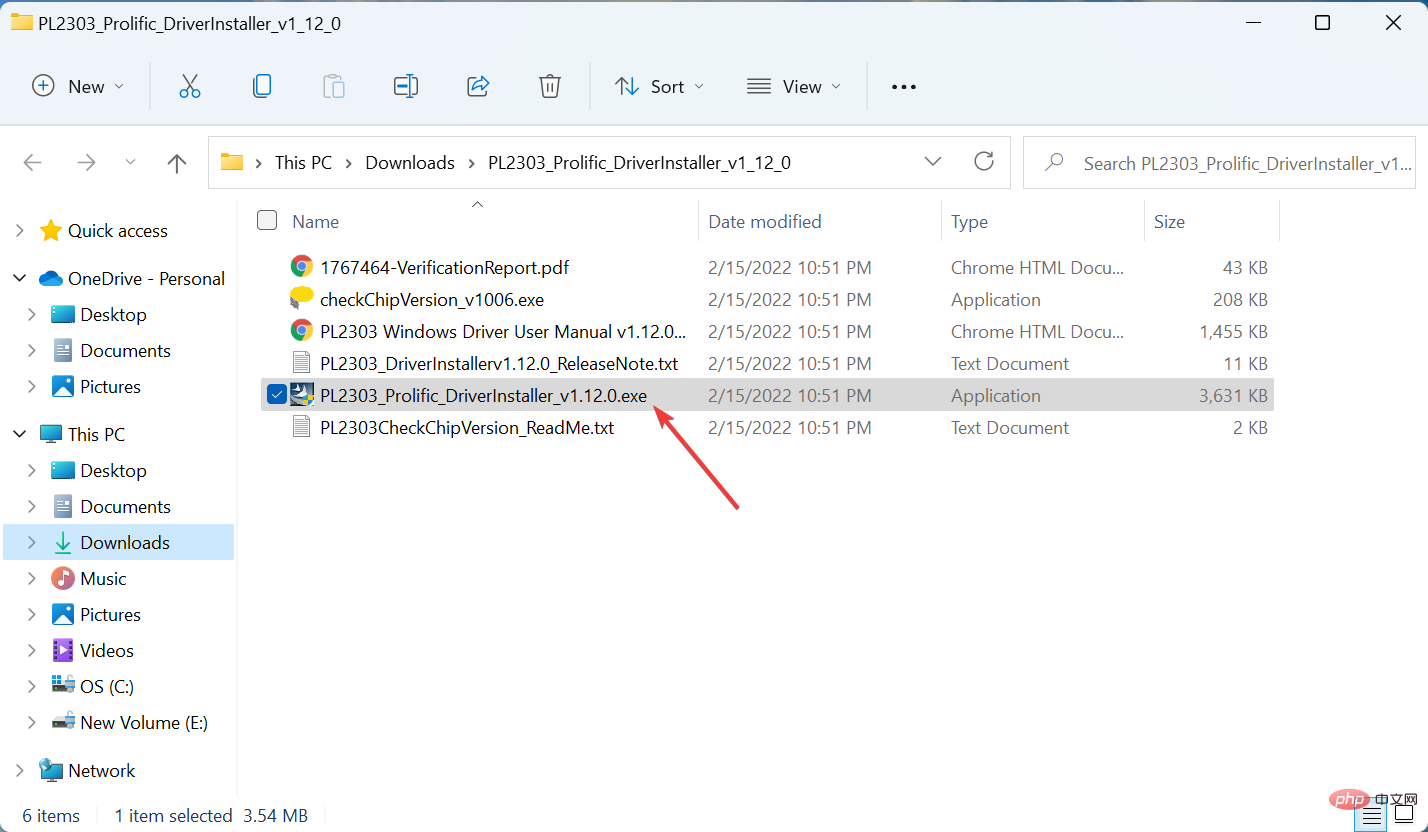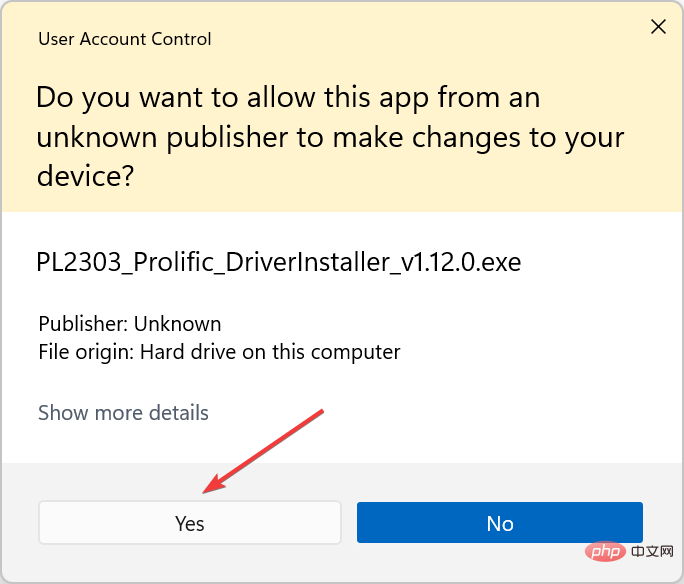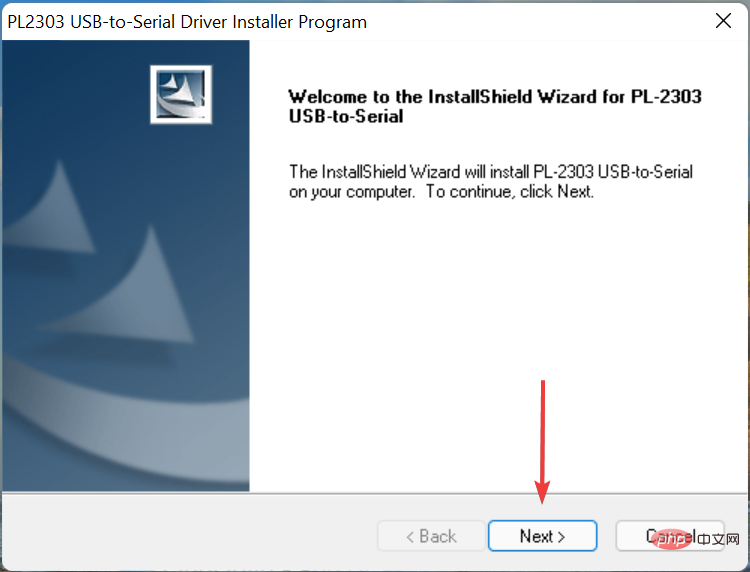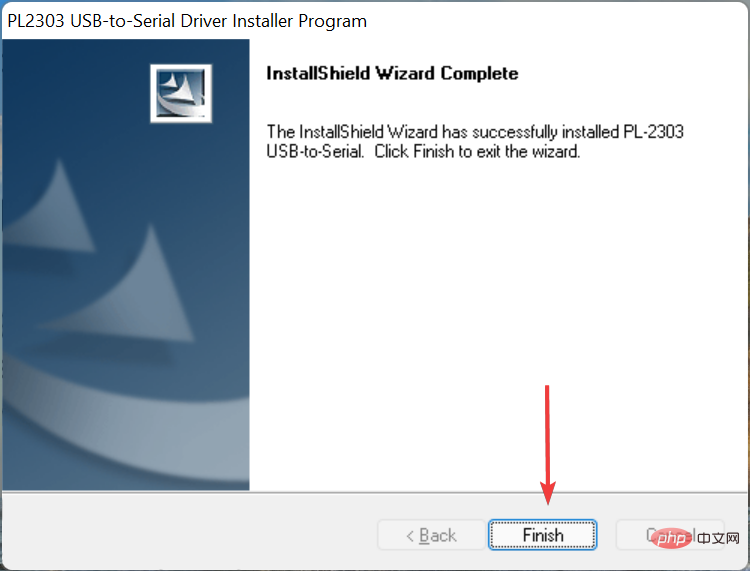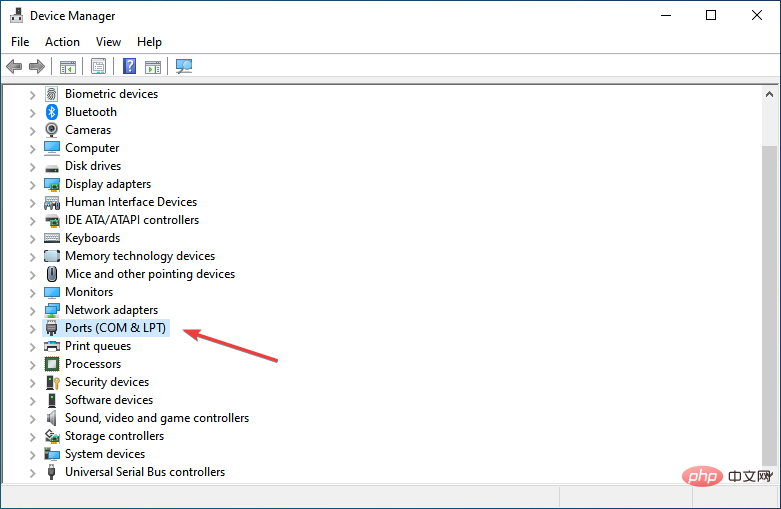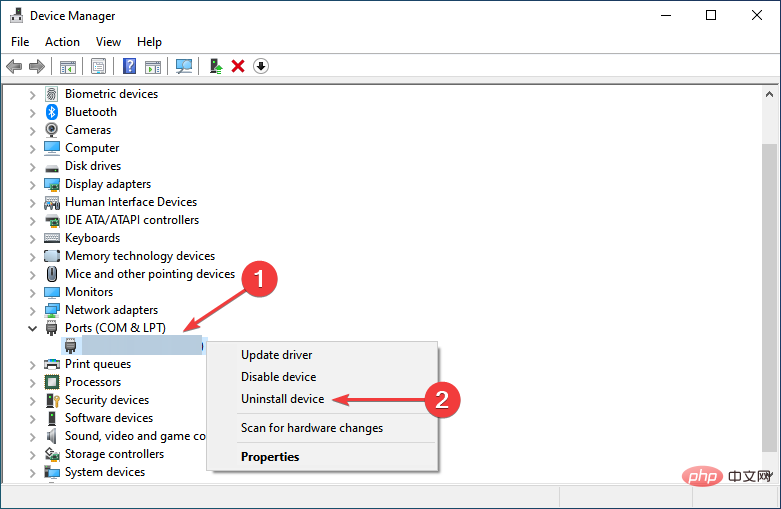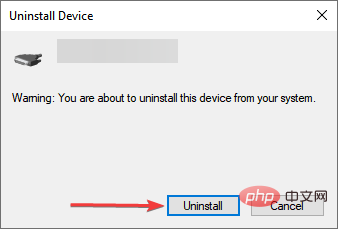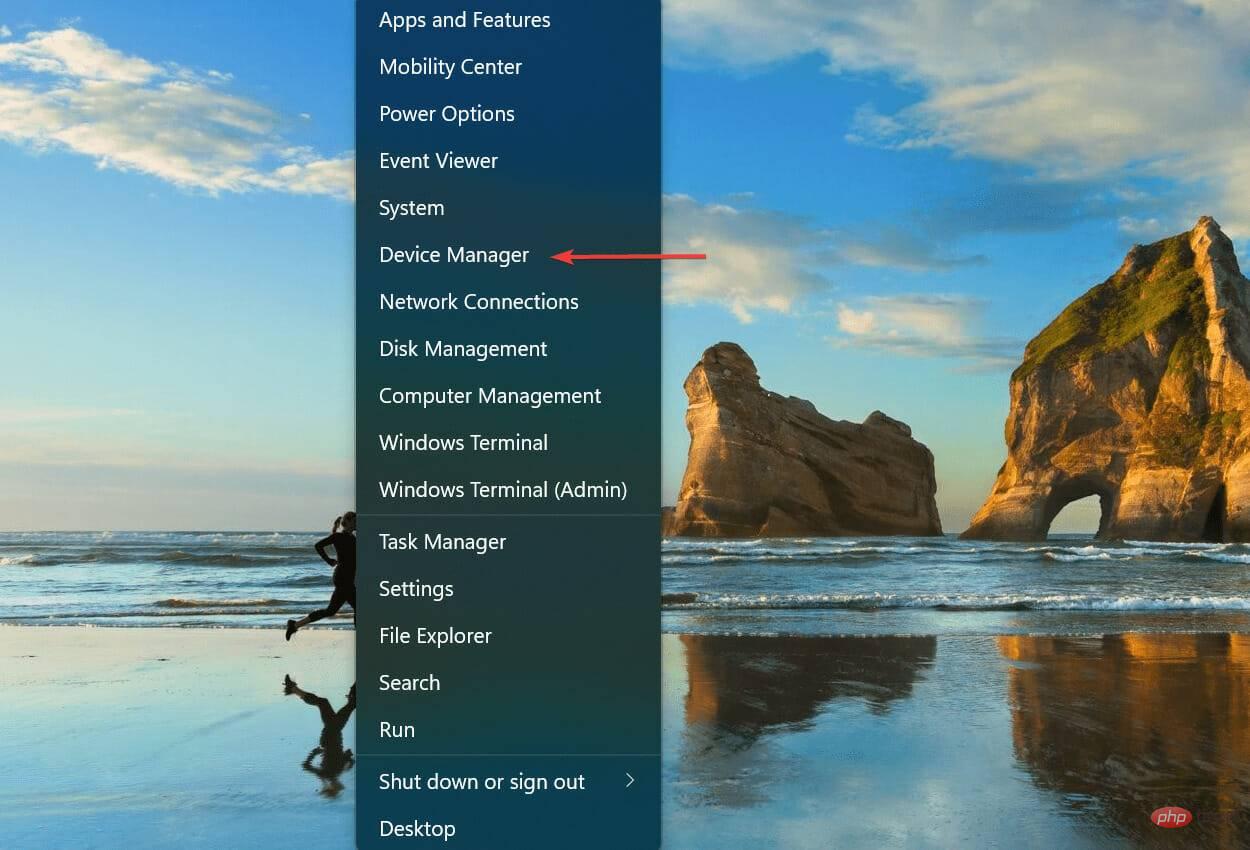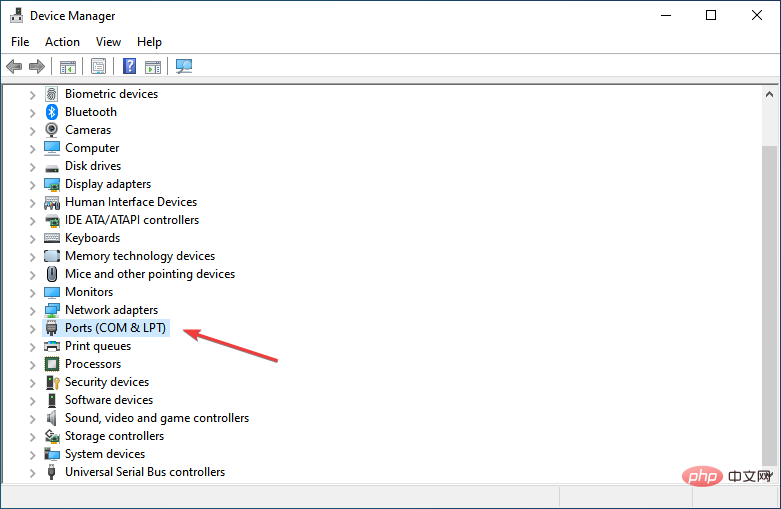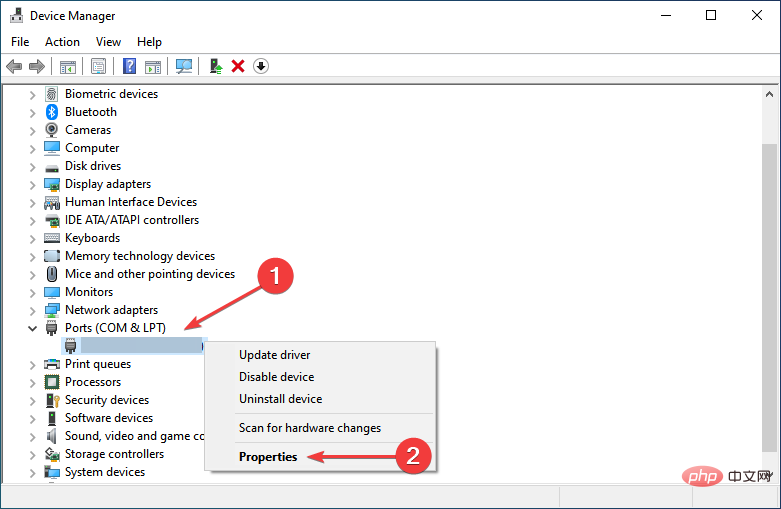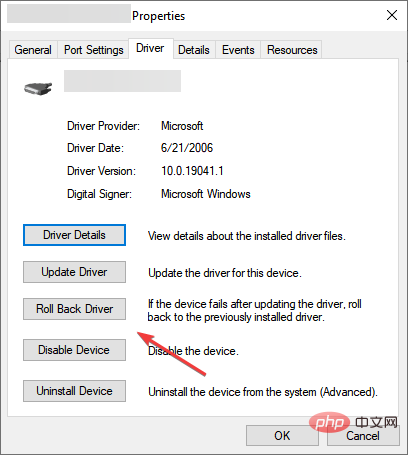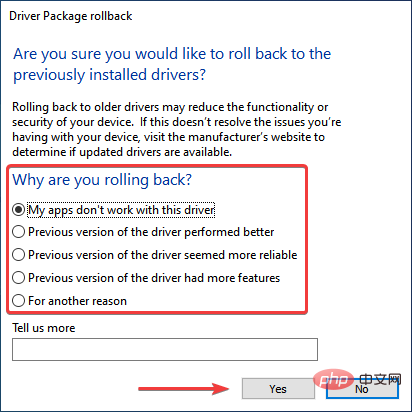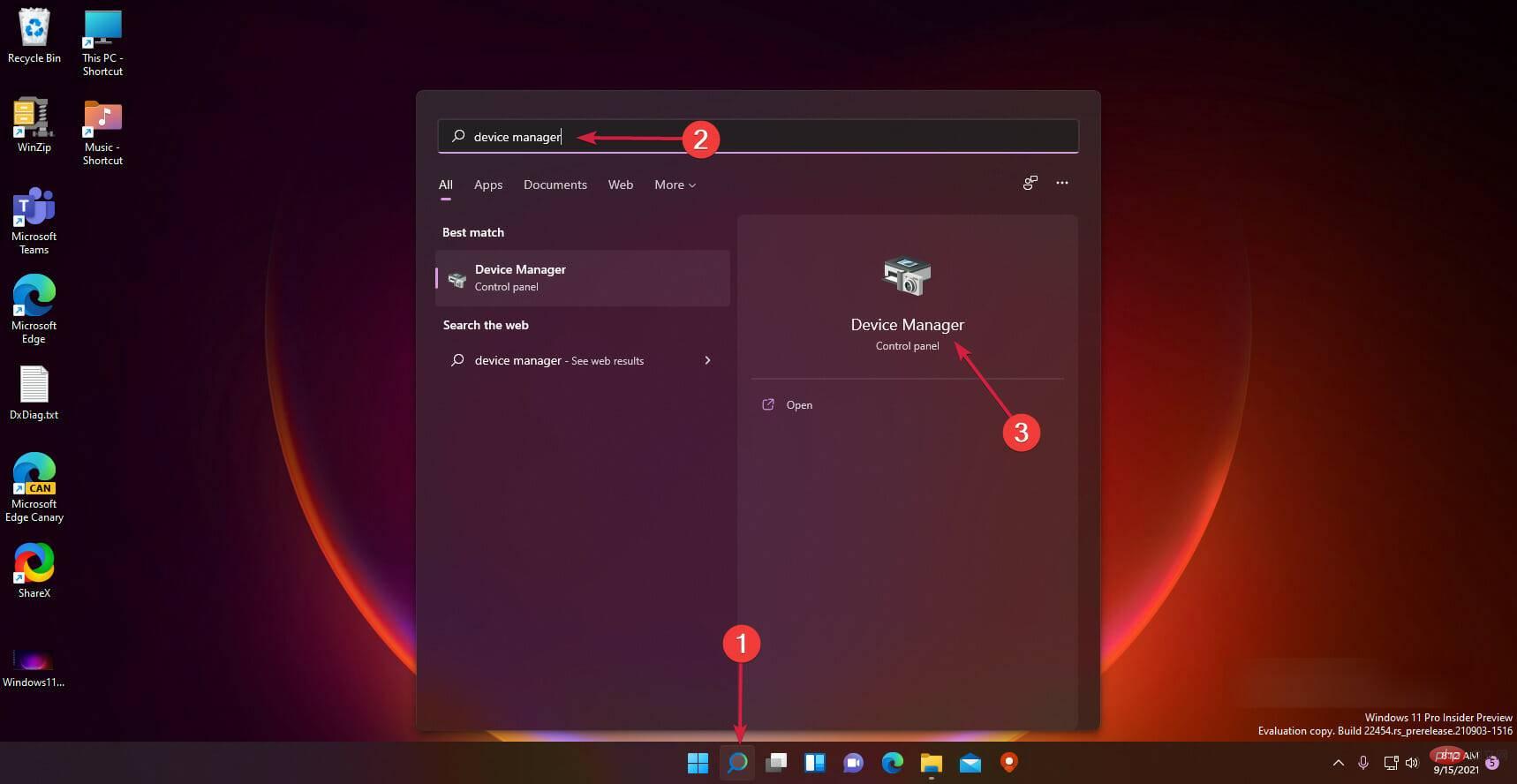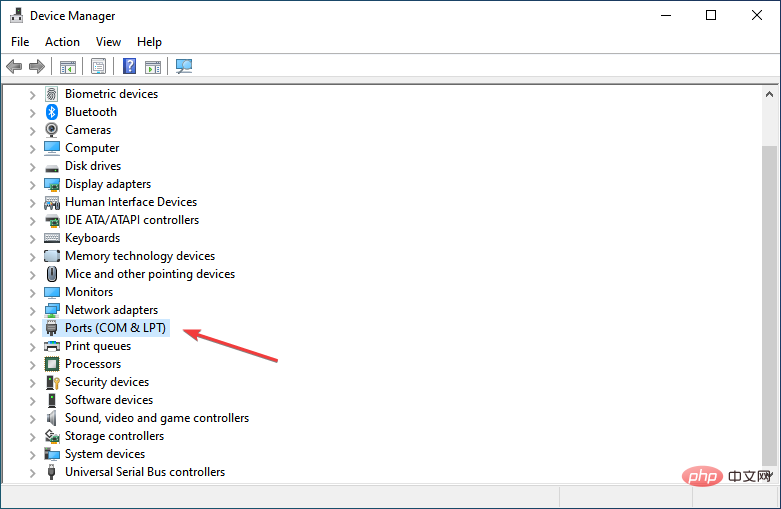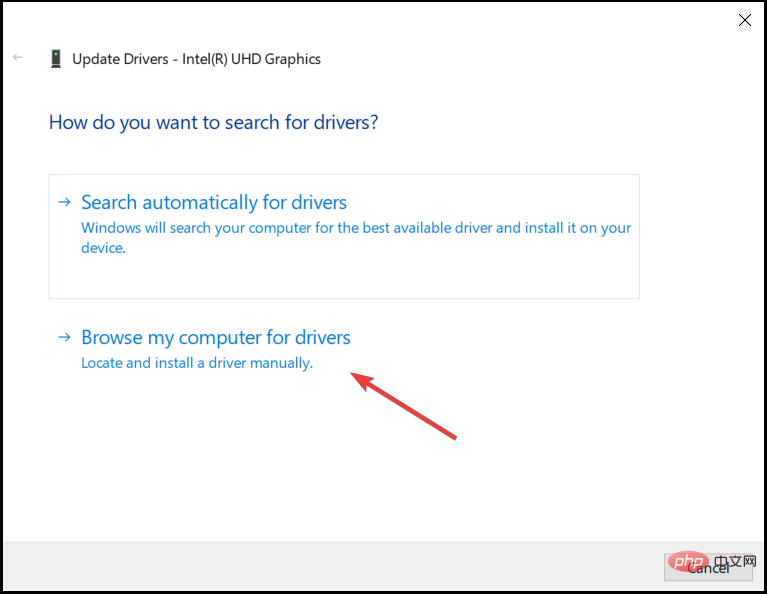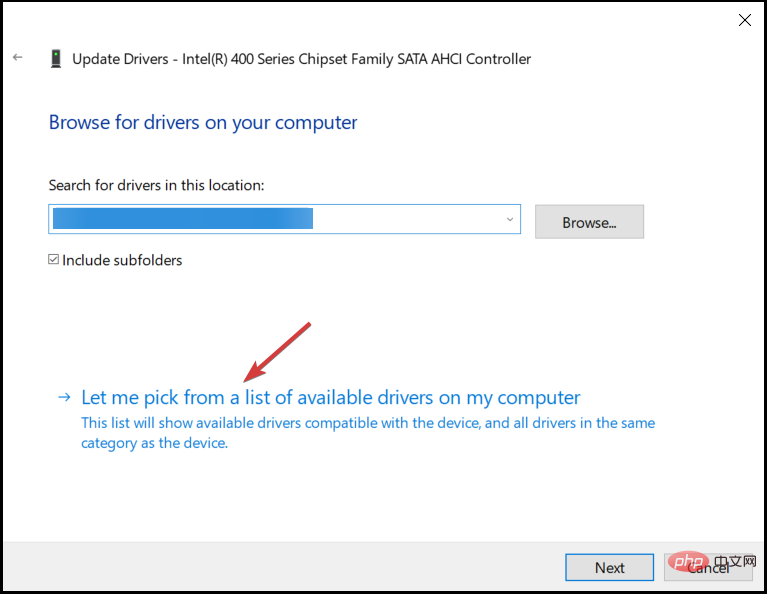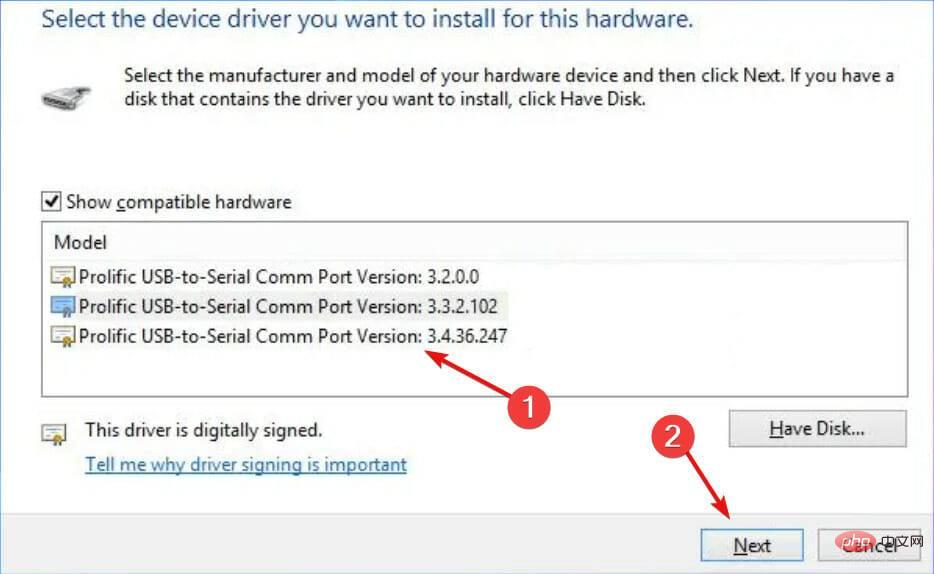Rumah >masalah biasa >Cara memasang pemacu PL2303 (Prolifik) dalam Windows 11
Cara memasang pemacu PL2303 (Prolifik) dalam Windows 11
- WBOYWBOYWBOYWBOYWBOYWBOYWBOYWBOYWBOYWBOYWBOYWBOYWBke hadapan
- 2023-05-03 22:28:0512845semak imbas
Kabel Prolific PL2303 membolehkan anda menyambungkan peranti bersiri ke port USB pada komputer anda. Walau bagaimanapun, sesetengah pengguna melaporkan menghadapi masalah dengan pemacu PL2303 yang hilang dalam Windows 11.
Dalam kebanyakan kes, Windows 11 sepatutnya memasang pemacu kabel secara automatik, tetapi kadangkala anda perlu memuat turun pemacu PL2303 Windows 11 secara manual.
Walaupun kebanyakan pengguna berputus asa dengan idea menggunakan kabel apabila mereka menghadapi ralat, penyelesaiannya agak mudah.
Ikuti muat turun, pemasangan dan tutorial penyelesaian masalah ini untuk mengetahui cara memasang pemacu USB ke Serial PL2303 dalam Windows 11 dan menyelesaikan isu.
Mengapa Windows tidak memasang pemacu secara automatik?
Setiap kali anda menyambungkan peranti atau peranti baharu ke komputer anda, Windows sepatutnya secara automatik mengesannya dan memuat turun pemacu yang berkaitan. Tetapi tidak setiap perkakasan adalah seperti itu.
Pemandu hanya akan dipasang selepas diserahkan kepada Microsoft dan diluluskan oleh mereka. Pengilang peranti harus menyerahkan pemacu mereka dan mendapatkan kelulusan daripada Microsoft supaya mereka boleh dikeluarkan dengan kemas kini Windows yang lain.
Tetapi sesetengah daripada mereka tidak. Sesetengah disebabkan kekurangan sumber, yang lain mungkin mendapati memuat naik pemacu ini di tapak web rasmi mereka sebagai pilihan yang lebih mudah.
Walau bagaimanapun, terdapat juga pengeluar yang pada mulanya mendapat pemacu yang diluluskan oleh Microsoft tetapi memuat naik kemas kini berikutnya di tapak web mereka.
Selain itu, sesetengah pengguna telah mengkonfigurasi tetapan secara tidak sedar supaya Windows tidak mencari kemas kini secara automatik.
Selain itu, kadangkala pemacu sudah dipasang pada komputer anda, tetapi anda masih mungkin tidak dapat mengakses atau menggunakan peranti yang dimaksudkan.
Berikut ialah beberapa ralat yang mungkin berkaitan dengan Penyesuai Bersiri USB PL2303 Prolific:
- Prolific PL2303 Peranti ini tidak boleh but (kod 10)
- PL2303 Prolific bukan tersedia untuk Pemasangan pemacu peranti ini
- Pemacu peranti PL2303 yang prolifik tidak berjaya dipasang
Ini berlaku apabila pemandu rosak atau ketinggalan zaman. Dalam kes ini, nampaknya pemacu yang berkaitan tidak dipasang melainkan anda menyemak Pengurus Peranti. Juga, baca artikel ini untuk mengetahui cara membetulkan ralat pemacu yang sudah lapuk dalam Windows 11.
Sekarang anda memahami cara keseluruhan konsep Windows mengesan dan memasang pemacu yang berkaitan secara automatik berfungsi, marilah kami membimbing anda melalui langkah-langkah untuk memasang pemacu PL2303 dalam Windows 11.
Bagaimana untuk memasang pemacu PL2303 dalam Windows 11?
- Buka mana-mana pelayar web, lawati laman web rasmi Prolific dan klik pada pautan muat turun PL2303_Prolific_DriverInstaller.

- Setelah muat turun selesai, klik kanan pada fail dan pilih "Ekstrak Semua" daripada menu konteks. Ini kerana fail yang dimuat turun adalah dalam format ZIP.

- Klik Semak imbas, pilih laluan untuk mengekstrak fail dan klik Ekstrak di bahagian bawah.

- Selepas proses pengekstrakan selesai, klik pada fail PL2303_Prolific_DriverInstaller_v1.12.0.exe.

- Klik Ya pada gesaan UAC (Kawalan Akaun Pengguna) timbul.

- Sekarang, klik Seterusnya dalam tetingkap pemasang.

- Selepas pemasangan selesai, klik Selesai untuk menutup pemasang.

Selepas memasang pemacu Prolific PL2303 dalam Windows 11, mulakan semula komputer anda untuk perubahan berkuat kuasa. Setelah selesai, anda sepatutnya boleh menggunakan USB PL2303 ke kabel bersiri.
Jika kaedah di atas kedengaran agak rumit, anda sentiasa boleh menggunakan apl pihak ketiga yang boleh dipercayai. Kami mengesyorkan menggunakan DriverFix, alat khusus yang mengimbas secara automatik semua peranti yang disambungkan untuk pemandu dan memastikannya dikemas kini.
Bagaimana untuk menyelesaikan isu pemandu Prolific PL2303?
Masalah pemandu biasanya disebabkan oleh tiga sebab, pemandu sudah lapuk, rosak atau terdapat ralat dalam versi semasa. Walaupun mungkin terdapat sebab lain, mereka tidak perlu secara khusus berkaitan pemandu.
Untuk tiga isu yang disenaraikan sebelum ini, anda boleh mengemas kini pemacu secara manual menggunakan langkah yang disenaraikan dalam bahagian sebelumnya. Untuk dua yang lain, iaitu pemacu atau pepijat yang rosak dalam versi semasa, kaedah yang disenaraikan di bawah harus berfungsi.
1. Pasang semula pemacu
- Tekan Windows+S untuk melancarkan menu carian dan masukkan dalam medan teks di bahagian atas Pengurus Peranti dan klik pada hasil carian berkaitan yang muncul.

- Cari dan klik dua kali entri Port untuk mengembangkan dan melihat peranti di bawahnya.

- Sekarang, klik kanan pada pilihan Prolific USB-to-Serial dan pilih Nyahpasang Peranti daripada menu konteks.

- Klik Nyahpasang dalam kotak yang dipaparkan.

Setelah selesai, mulakan semula komputer anda dan Windows akan memasang pemacu baharu secara automatik untuk peranti anda. Jika ini tidak berlaku, anda sudah tahu cara memasang pemacu Prolific PL2303 Windows 11 secara manual.
Memasang semula pemacu ialah penyelesaian yang agak mudah yang digunakan apabila pemacu yang dipasang rosak. Tetapi perkara di sini adalah untuk mengenal pasti pemandu rasuah, yang juga sangat mudah. Cari sahaja pemandu dengan tanda amaran berhampiran sudut kiri bawah ikonnya.
2. Putar semula kemas kini pemandu
- Tekan Windows+X atau klik kanan ikon Mula untuk Melancarkan menu akses pantas dan pilih Pengurus Peranti daripada senarai pilihan.

- Sekarang, klik dua kali pada entri Port .

- Seterusnya, cari dan klik kanan Prolific USB-to-Serial dan pilih Properties daripada menu konteks.

- Navigasi ke tab Pemandu.

- Klik butang Roll Back Driver.

- Sekarang, pilih sebab untuk melancarkan kemas kini dan klik Ya di bahagian bawah untuk memulakan proses .

Apabila anda mengemas kini pemacu, Windows akan menyimpan fail daripada versi yang dipasang sebelum ini sekiranya berlaku kesilapan dan anda perlu berbalik kepada versi sebelumnya.
Apabila kita bercakap tentang mengembalikan kemas kini pemacu, inilah yang kita lakukan, pada dasarnya kembali menggunakan versi sebelumnya.
Walau bagaimanapun, jika anda melihat pilihan "Roll Back Driver" dikelabukan, ini bermakna pemandu belum dikemas kini atau Windows tidak menyimpan fail untuknya.
Apa yang perlu dilakukan jika Pemacu Bersiri USB PL2303 Prolific tidak berfungsi pada Windows 11?
Sesetengah pembaca kami telah mengadu bahawa pemacu Prolific PL2303 USB to Serial tidak berfungsi pada Windows 11.
Jika ini berlaku untuk anda, cuba penyelesaian berikut:
- Mula-mula, muat turun dan pasang pemacu Prolific seperti yang ditunjukkan dalam penyelesaian pertama tutorial ini.
- Klik cari ikon pada bar tugas, taip pengurus peranti dan buka apl daripada hasil carian.

- Kembangkan bahagian Port (COM & LPT) dengan mengklik padanya.

- Klik kanan pada pemacu Prolific dan pilih Kemas Kini Pemandu.
- Klik Semak Imbas Komputer Saya untuk Pemacu.

- Sekarang klik untuk membenarkan saya memilih daripada senarai pemacu yang tersedia.

- Pilih versi terkini dan klik Seterusnya. Jika ini tidak berjaya, anda boleh mencuba program sekali lagi dan memilih program lain.

- Teruskan pemasangan dan mulakan semula PC anda.
Itulah semua yang anda perlu tahu tentang memasang pemacu Prolific PL2303 dalam Windows 11, bersama-sama dengan dua teknik penyelesaian masalah yang paling berkesan.
Atas ialah kandungan terperinci Cara memasang pemacu PL2303 (Prolifik) dalam Windows 11. Untuk maklumat lanjut, sila ikut artikel berkaitan lain di laman web China PHP!